آموزش جلوگیری از حذف ردیف یا ستون در اکسل
سلام خدمت تمامی دوستان و همراهان سون ریپلای امروز هم با شما هستم با یک آموزش رایگان اکسل
شما فرض کنید که محدوده ای در اکسل داشته باشید
که نمی خواهید یک فرد دیگر برای وارد کردن یا حذف ردیف یا ستون از آن جلوگیری کنید
ما در این آموزش برای شما نحوه جلوگیری از حذف ردیف یا ستون در اکسل را به صورت کامل آموزش میدهیم پس با من همراه باشید.
فرمول های آرایه فرمول های پیشرفته ای هستند که تعدادی زیادی آموزش در آینده روی سایت خواهند داد،
اما در ساده ترین شکل که می تواند برای متوقف کردن ردیف ها یا ستون ها از آن استفاده کنید
ما در این آموزش میخواهیم از ستون A تا ستون E را از حذف شدن آن جلوگیری کنم در تصویر زیر هم مشخص است
و از ردیف 1 تا ردیف 10

آموزش جلوگیری از حذف ستون در اکسل
ما اگر بخواهیم ستون A تا ستون E از حذف شدن آن جلوگیری کنید
باید در ستون F باید به این روش عمل کنید اعلمت = را تایپ کنید و بعد یک اعدا دلخواه بزارید به مثل 1= را ورد کنید
تمام فرمول های آرایه باید به روش خاصی وارد شوند. به جای فشار دادن Enter، شما باید کلید Ctrl + Shift را نگه دارید و سپس Enter را فشار دهید.

این مکانها را دربر می گیرد {} در اطراف فرمول که آن را به عنوان یک فرمول آرایه excel تعریف می کند.
همان تور که در تصویر باله هم میبیند ما هم ستون را هم انتخاب کریم
و هم ردیف را هاله اگر بخواهیم ستون یا ردیف را حذف کنیم
خطی زیر را میدهم و ما اجازه حذف کرد آن را نداریم
اگر مخواهد کاربری متوجه نهشه اعدا ها را به رنگ پس زمینه تغییر بدهیم یا آن ها را پنهان کنید
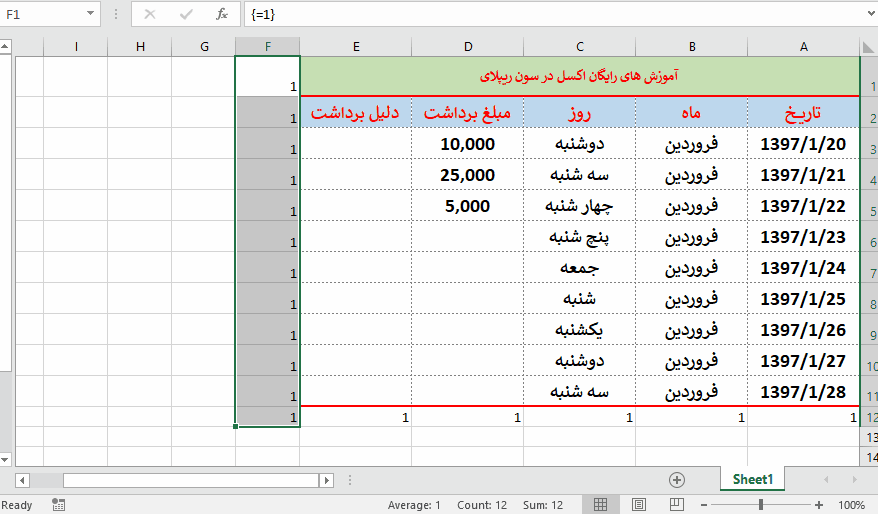
امیدوارم که این آموزش رایگان اکسل هم مورد پسند شما دوستان باشد
نظر و پیشنهاد یاد تون نره در قسمت دیدگاه های سایت




منطور آکولاد است
ضمنا برای خارج شدن از این حالت هم از اولین ستون یا ردیفی که آرایه را ایاد کردید 1 ها را پاک کنید
سلام چرا ستون و رديف در اكسل حذف نمي شود
درود بر شما دوست گرامی منظورتون رو واضح تر بگید متوجه نشدم موفق و پیروز باشید
سلام.می خواستم بدونم اگه بخوام خودم یک سطر یا ستون رو حذف کنم چیکار باید انجام بدم…چون هرکار می کنم نمیتونم آرایه رو از داخل سلول ها پاک کنم
ارادت خدمت شما دوست گرامی
شما اول آرایه را پاک کنید و بعد سطر و ستون را حذف کنید و دوباره سلول ها را آرایه کنید
موفق باشید
با سلام و دورد بسیار عالی
ارادت خدمت شما دوست گرامی و همراه همیشگی سون ریپلای
خوشحال هستم که برای شما هم مفید بود
موفق باشید